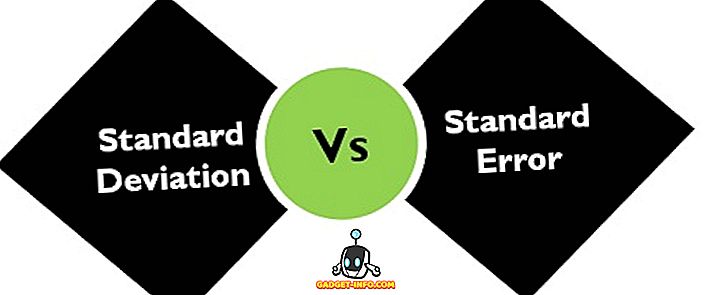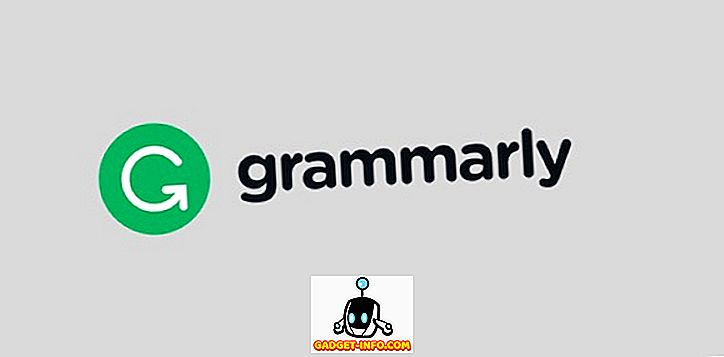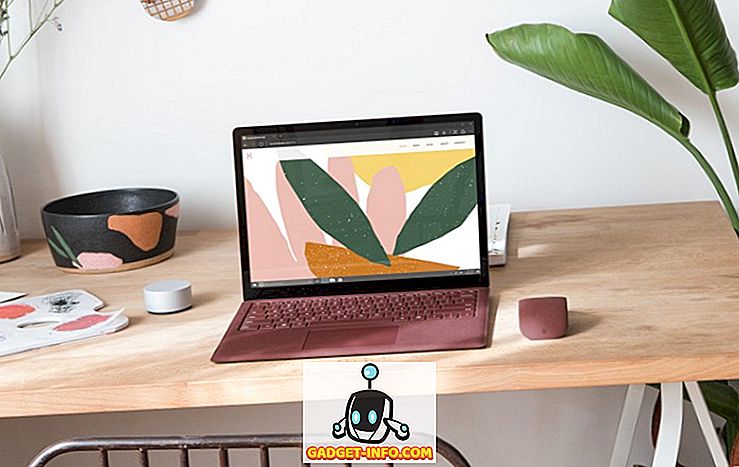Hvis du har en iOS-enhed, er chancerne, du bruger iTunes til at få adgang til noget af det købte indhold som musik, film og tv-shows. Denne software, der er tilgængelig til både Mac- og Windows-pc'er, bruger et autorisationssystem til at sikre, at kun et begrænset antal computere får adgang til de varer, du har købt i butikken. Processen svarer meget til, hvordan en DRM fungerer, og Apple giver dig i øjeblikket kun tilladelse til op til 5 computere på et givent tidspunkt. Så hvis du har forsøgt at få adgang til dit iTunes-bibliotek fra flere computere tidligere, er det muligt, at du måske har nået grænsen. Derfor skal du afauthorisere en af de computere, der i øjeblikket ikke bruges, før du kan godkende og få adgang til det købte indhold på en ny maskine. Nå, hvis du er interesseret i at få det gjort, lad os tage et kig på, hvordan du afauthoriserer en computer i iTunes:
Deauthorize One Computer i iTunes
Følgende procedure er kun for at autorisere en computer, og for at gøre dette skal du logge på den pågældende computer. Når du er færdig, skal du blot følge trinene herunder for at få det gjort i et snoet:
- Åbn iTunes på computeren, og klik på indstillingen " Konto", der ligger lige under volumenskyderen. Gå nu over til "Autorisationer" .

- Klik nu på "Deauthorize This Computer" og vent på pop op-vinduet.

- Du bliver nu bedt om at indtaste dit Apple ID og din adgangskode. Når du er færdig, skal du klikke på "Deauthorize" for at bekræfte og fjerne din computer fra listen Autoriseret.

Deauthorize All Computers i iTunes
Hvis du i øjeblikket har adgang til kun én computer, skal du bruge følgende procedure til at fjerne alle de utilgængelige autoriserede computere uden at skulle logge ind på hver enkelt af dem individuelt:
- Åbn iTunes på din computer, og klik på "Konto" indstillingerne lige under media kontrollerne. Klik nu på "Se min konto" . Log ind med dit Apple ID og adgangskode, når du bliver bedt om det.

- Du bliver taget til siden Kontooplysninger. Her klikker du på "Afkræft alle" i bunden af Apple ID-oversigtsafsnittet.

- Når du bliver bedt om at bekræfte processen, skal du klikke på "Deauthorize All" for at fjerne hver eneste computer fra listen Autoriseret.

SE OGSÅ: Sådan opsættes og bruger iTunes Home Sharing
Klar til at autorisere computer i iTunes?
Ved at autorisere en computer, er adgang til bestemt købt indhold fra iTunes Store, som musik, film og tv-shows, blokeret. Når du har godkendt din computer, vil ingen af indholdet på din computer blive fjernet. I stedet vil maskinen kun blive blokeret for at få adgang til beskyttet indhold. For at få adgang til alt indhold skal du godkende computeren på samme måde. Det anbefales at afauthorisere din computer, før du sælger din iOS-enhed eller sender den til service. Så, er du klar til at deauthorize de ubrugte computere for at sikre dig, at du ikke krydser grænsen? Lad os vide, hvordan processen gik, ved blot at droppe et par ord i kommentarfeltet nedenfor.